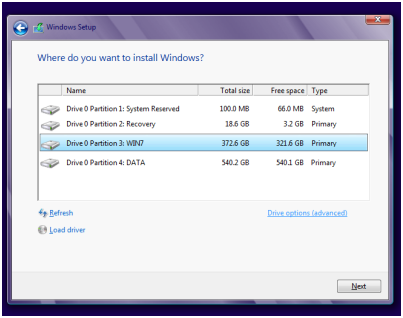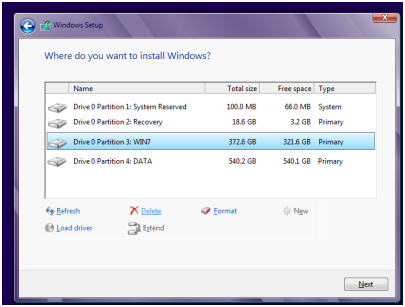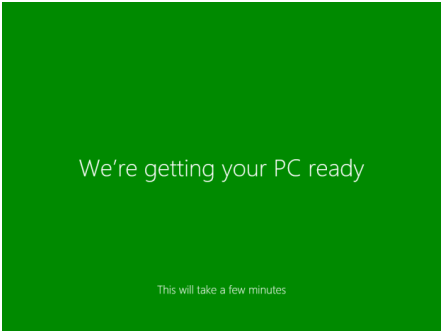Kali ini
Tips dan Trik Komputerku akan memberikan tips trik untuk sobat yg sering main game di laptop atau di PC,simak artikelnya sob.Performa laptop gaming memang kalah jauh
dibandingkan dengan PC desktop. Namun, laptop gaming tetap menjadi
pilihan banyak gamer karena mudah untuk dibawa kemana saja. Sebagian
dari kamu mungkin tidak suka jika harus duduk di depan meja komputer
untuk bermain game dan memilih untuk menggunakan laptop gaming yang bisa
dimainkan dimana saja, apalagi jika kamu ingin bermain bersama teman –
temanmu.

Hardware
pada laptop gaming tidaklah mudah untuk di-upgrade, sehingga apabila
kamu ingin meningkatkan performa laptop kamu untuk bermain game, maka
kamu perlu mengandalkan beberapa software tweaking dan optimalisasi
sistem laptop kamu.
Install Driver Terbaru

Driver
yang disertakan dengan suatu hardware biasanya bukanlah merupakan versi
terbaru dari hardware tersebut. Driver hardware akan terus diupdate
untuk melakukan upgrade atau perbaikan bug yang terdapat pada versi
sebelumnya.
Driver video card, terutama Nvidia dan ATI
yang merupakan 2 vendor video card terbesar, terus melakukan upgrade
dan perbaikan driver video card sehingga seringkali video card yang sama
dengan driver yang berbeda dapat berjalan dengan lebih baik.
Untuk
pengguna laptop, penggunaan driver terbaru untuk video card merupakan
cara paling mudah untuk mendapatkan hasil maksimal pada laptop gaming
yang kamu miliki. Jika kamu tidak pernah melakukan update driver video
card dari sejak pertama kamu membeli laptop, instalasi driver video card terbaru biasanya akan meningkatkan performa
hingga 20%.
Overclock GPU

Dibandingkan
pada PC desktop, overclock pada laptop lebih terbatas. Overclock CPU
hampir mustahil untuk dilakukan, karena biasanya pilihan ini tidak
diaktifkan pada BIOS. Walau begitu, terdapat beberapa laptop yang
memungkinkan untuk melakukan overclock GPU.
Nvidia dan ATI
memiliki fitur yang memungkinkan kamu untuk melakukan overclock GPU
melalui software suite yang diberikan. Terdapat 2 bagian penting yang
perlu kamu perhatikan pada saat melakukan setting, yaitu core clock dan
memory clock. Core clock adalah kecepatan core processor pada GPU,
sedangkan memory clock adalah kecepatan memory yang digunakan untuk
buffer data video.
Masing – masing bagian tersebut memiliki
toleransi yang berbeda untuk overclocking, karena itu kamu perlu
bereksperimen untuk mendapatkan hasil yang stabil dan maksimum. Jangan
langsung merubah terlalu banyak, coba untuk menaikkan angka 5% pada
setiap percobaan yang kamu lakukan.
Kamu juga bisa merubah
kecepatan system fan GPU (jika ada). Tingkatkan kecepatan system fan
yang akan mendinginkan GPU sehingga nantinya kamu bisa melakukan
overclock yang lebih tinggi lagi.
Periksa Power Setting
 Power management
Power management
pada laptop dapat berpengaruh ketika kamu bermain game menggunakan
laptop gaming. Berbeda dengan desktop PC yang selalu terhubung dengan
listrik, seringkali sistem Windows merubah setting power management
untuk menghemat tenaga baterai yang digunakan.
Bagi kamu yang
menggunakan laptop untuk bermain game, pastikan kamu menggunakan profile
power tertinggi ketika bermain game agar hasilnya maksimal. Untuk
mendukung hal ini, model laptop baru biasanya memiliki fitur switchable
graphic, dimana GPU laptop akan menyala secara otomatis ketika
dibutuhkan. Periksa GPU setting pada laptop kamu dan pastikan switchable
graphic diaktifkan untuk meningkatkan performa laptop gaming.
Turunkan Detail Tekstur dan Shade

Kemampuan laptop gaming seringkali dibatasi oleh
memory video card. Memory ini penting, karena berperan sebagai jembatan antara GPU dan display.
Cara
paling mudah untuk memainkan game di laptop dengan performa maksimal
adalah dengan menurunkan resolusi. Namun sebelum melakukan hal ini,
disarankan untuk periksa pengaturan detail tekstur/ shadow pada game.
Tekstur dengan resolusi tinggi yang terdapat pada game seringkali
‘memakan’ RAM video. Shadow atau grafik bayangan yang detail dan rumit
juga dapat menyebabkan hal serupa. Setiap efek grafis yang digunakan
pada game memang berpengaruh pada performa laptop gaming kamu, namun
kedua pengaturan ini memiliki andil yang besar, terutama jika memory
video merupakan kelemahan laptop kamu.
Matikan Program pada Background

Cara
lain untuk meningkatkan performa laptop gaming kamu adalah dengan
mematikan program yang berjalan pada background melalui system tray.
Idealnya, jangan memiliki terlalu banyak program pada background karena
akan sangat mengurangi performa laptop secara keseluruhan.
Kamu bisa mematikan program pada background secara manual, atau gunakan software seperti
Game Booster 3 yang menawarkan fitur
Gaming Mode.
Tips
meningkatkan laptop gaming kebanyakan berhubungan dengan system
maintenance dan tweak software, karena upgrade CPU atau GPU pada laptop
hampir tidak mungkin dilakukan. Jika kamu tetap mengalami masalah ketika
bermain game, atau tidak bisa membuka game menggunakan
laptop kamu setelah menjalankan langkah – langkah diatas, mungkin
saatnya untuk mengganti laptop kamu dengan yang baru :)
 OS Backtrack 5 R3 adalah salah satu dari keturunan Linux atau
Distronya.OS ini banyak disukai oleh pengguna Linux yang sudah pro
karena keamanannya yang sangat ketat dan juga fitur-fitur yang memuaskan,
Kalian tentu tau kalo Backtrack sering digunakan oleh hacker, sebenernya
bukan cuman hacker, tetapi juga Para Security Hacking, jadi jangan
salah sangka dengan orang yang menggunakan Backtrack ini, dengan OS
ini, kalian bisa mendapatkan IP Atau DNS Sebuah Website, mendapat
password Wifi, Dan lain-lain, dan tentunya kalian bisa mencegah hal-hal
yang saya sebutkan barusan dengan OS Ini, jika kalian masih kalian
dengan windows kalian, dan masih ingin menggunakan Windows, lebih baik
Dual Boot .
OS Backtrack 5 R3 adalah salah satu dari keturunan Linux atau
Distronya.OS ini banyak disukai oleh pengguna Linux yang sudah pro
karena keamanannya yang sangat ketat dan juga fitur-fitur yang memuaskan,
Kalian tentu tau kalo Backtrack sering digunakan oleh hacker, sebenernya
bukan cuman hacker, tetapi juga Para Security Hacking, jadi jangan
salah sangka dengan orang yang menggunakan Backtrack ini, dengan OS
ini, kalian bisa mendapatkan IP Atau DNS Sebuah Website, mendapat
password Wifi, Dan lain-lain, dan tentunya kalian bisa mencegah hal-hal
yang saya sebutkan barusan dengan OS Ini, jika kalian masih kalian
dengan windows kalian, dan masih ingin menggunakan Windows, lebih baik
Dual Boot .



 09:11
09:11
 Don
Don



 Posted in:
Posted in: